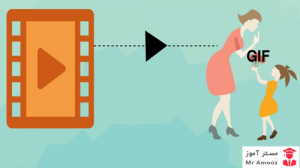آموزش ساخت چت آنلاین در وردپرس
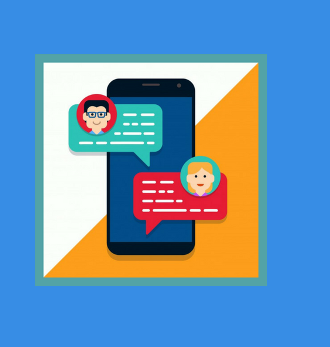
آموزش ساخت چت آنلاین در وردپرس
قبل از خرید هر سوالی که مشتریان دارند می توانند را از شما بپرسند. ساخت سیستم چت آنلاین وردپرس این قابلیت را در اختیار سایتتون قرار میدهد افزونه چت آنلاین وردپرس به این صورت هست که هر زمان در دسترس و آنلاین باشید دکمه چت در وردپرس برای کاربر نمایش داده میشه و کاربران قادر هستند بعد از کلیک روی آیکون چت پیغام خودشون را ارسال کنند و از قابلیت چت در سایت استفاده کنند.
در این مقاله قصد معرفی سیستم چت آنلاین در وردپرس با استفاده از سایت crisp را دارم .
با مستر آموز همراه باشید………
ابتدا به آدرس crisp.chat مراجعه کرده و ثبت نام کنید. برای عضویت در سایت روی دکمه USE CRISP FOR FREE کلیک کنید.
با کلیک روی این دکمه به صفحه عضویت در سایت هدایت خواهید شد. اطلاعات خودتون را در صفحه عضویت که شامل ایمیل، رمز انتخابی، نام و نام خانوادگی هست را وارد کرده و در نهایت روی دکمه Continue کلیک کنید.
بعد از این مرحله وارد صفحه ای میشوید که باید آدرس دامنهای که قصد استفاده از crisp را برای پشتیبانی آنلاین وردپرس دارید به همراه نام سایت وارد کنید. بنابراین مشابه تصویر زیر آدرس دامنه و نام سایت خودتون را وارد کرده و در نهایت روی دکمه Continue کلیک کنید.
در مرحله آخر به شما اعلام میشه تا 14 روز میتونید از کلیه قابلیتهای این سایت برای پشتیبانی آنلاین در وردپرس استفاده کنید. اما زمانی که 14 روز گذشت برای حفظ کلیه امکانات باید نسخه pro را خریداری کنید. در غیر این صورت اکانت به حالت رایگان تغییر پیدا خواهد کرد که امکانات نسخه رایگان محدودتر خواهند بود.
روی دکمه Okay, Finalize کلیک کنید تا به صفحه ای هدایت شده و در نهایت دکمه Discover My Dashboard را انتخاب کنید تا به داشبورد سایت crisp هدایت شوید.
بعد از اینکه وارد داشبورد شدید پنجره زیر براتون نمایش داده میشه و از اونجایی که ما از وردپرس استفاده میکنیم بنابراین روی دکمه WordPress کلیک کنید.
بعد از کلیک روی وردپرس پنجره زیر نمایش داده میشه و از شما میخواد که به مخزن وردپرس مراجعه کرده و افزونه رسمی را برای استفاده از پشتیبانی آنلاین در وردپرس نصب و فعال کنید.
بعد از نصب و فعال سازی افزونه مشابه تصویر زیر منویی با نام Crisp Settings در پیشخوان وردپرس افزوده خواهد شد. حالا برای اینکه اتصال بین سایت crisp و وردپرس برقرار بشه روی دکمه Connect With Crisp کلیک کنید.
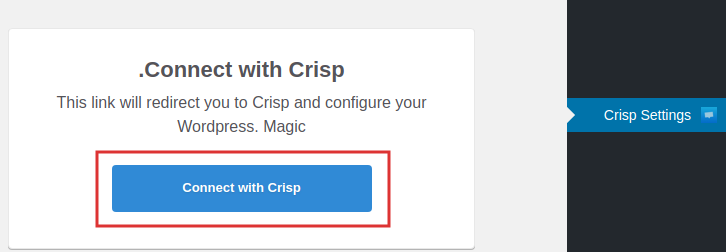
بعد از کلیک روی دکمه به سایت crisp هدایت میشید که باید ایجاد ارتباط بین سایت وردپرس و کریسپ را تایید کنید.
بعد از کلیک روی این گزینه ارتباط بین وردپرس و سایت crisp برقرار میشه و به صفحه تنظیات افزونه در سایت وردپرسی خودتون برمیگردید.
بعد از این مرحله اگر سایت خودتون را باز کنید میبینید که دکمه پشتیبانی آنلاین در وردپرس برای کاربران نمایش داده میشه و امکان چت در اون برقرار خواهد بود. بنابراین برای اینکه بتونید پاسخ کاربران را بدین باید روی دکمه آبی رنگ Go my inbox کلیک کنید.
بازدید کننده میتونه پیغام خودش را نوشته و برای شما ارسال بکنه. حالا به محض رسیدن پیام برای سیستم پشتیبانی شما جزییات کاملی از چت به همراه اطلاعات کاربر نمایش داده شده و درست مثل برنامههای پیام رسان قادر به پاسخ دادن خواهید بود.
فارسی کردن Crisp
یکی از سوالات متداول کاربران برای این افزونه فارسی سازی آن است. در صورتی که پشتیبانی انلاین در وردپرس با زبان انگلیسی نشون داده میشه برای فارسی سازی باید مراحل زیر را طی کنید. ابتدا در بخش کاربری سایت crisp روی گزینه چرخ دنده کلیک کنید و سپس از بین لیست گزینه Website Settings را انتخاب کنید تا صفحه براتون باز بشه.
روی دکمه Settings کلیک کنید تا به صفحه تنظیمات هدایت شوید. سپس مشابه تصویر زیر روی تب Chatboxs & Emails Settings کلیک کنید. حالا روی گزینه open options که در مقابل chatbox appearance قرار داره کلیک کنید.
در نهایت از بخش Chatbox language زبان دلخواه خودتون را انتخاب کنید. در حالت پیشفرض زبان بر اساس آیپی بازدیدکننده و موقعیت مکانی که توسط سایت شناسایی میشه خواهد بود که لازمه این گزینه را در صورت نیاز به فارسی تغییر دهید.